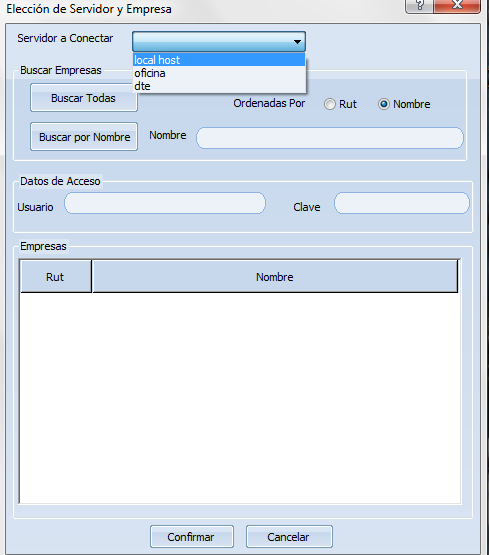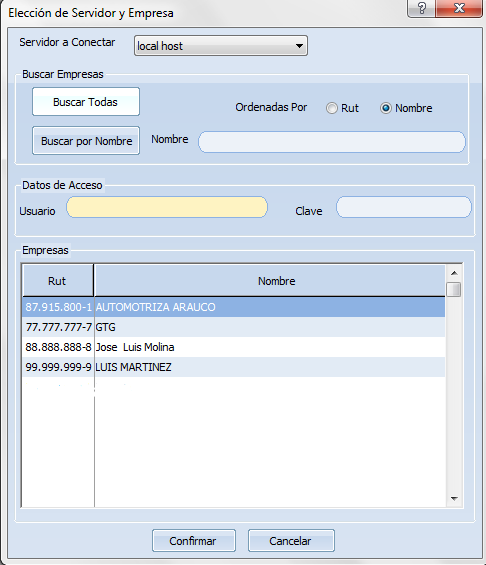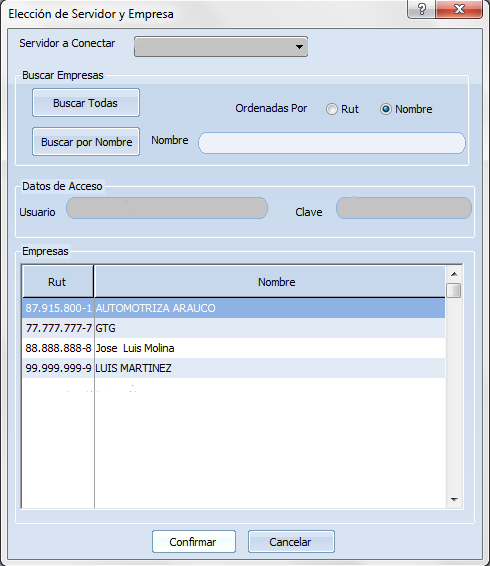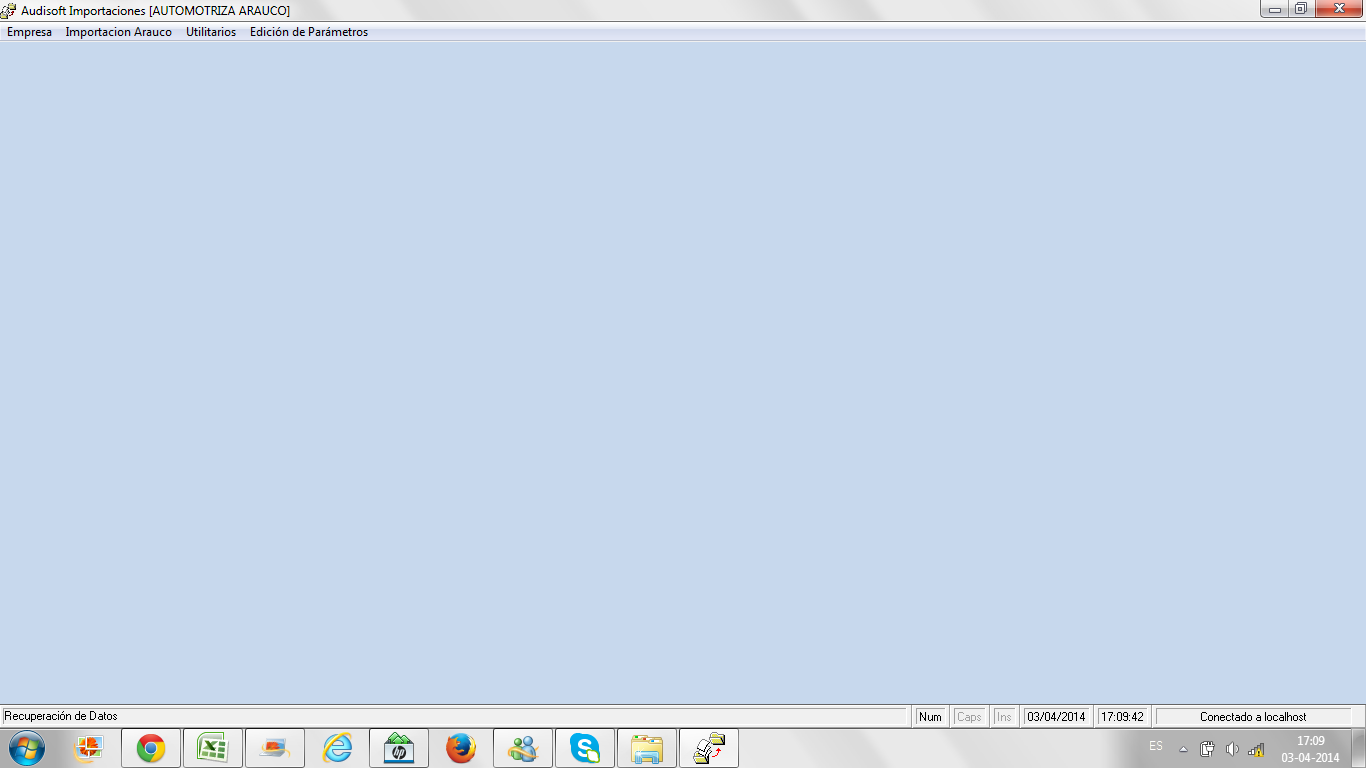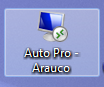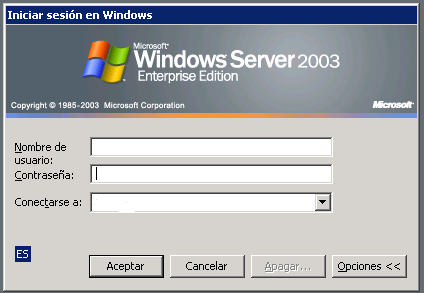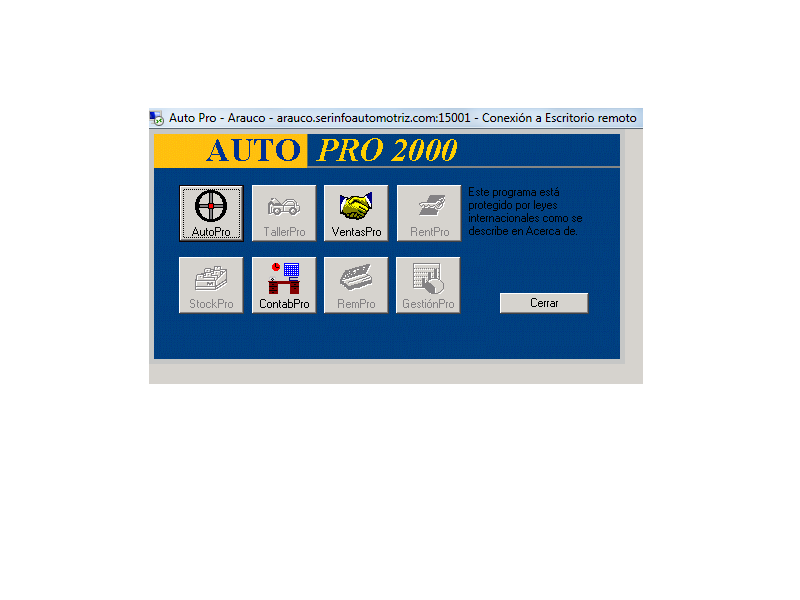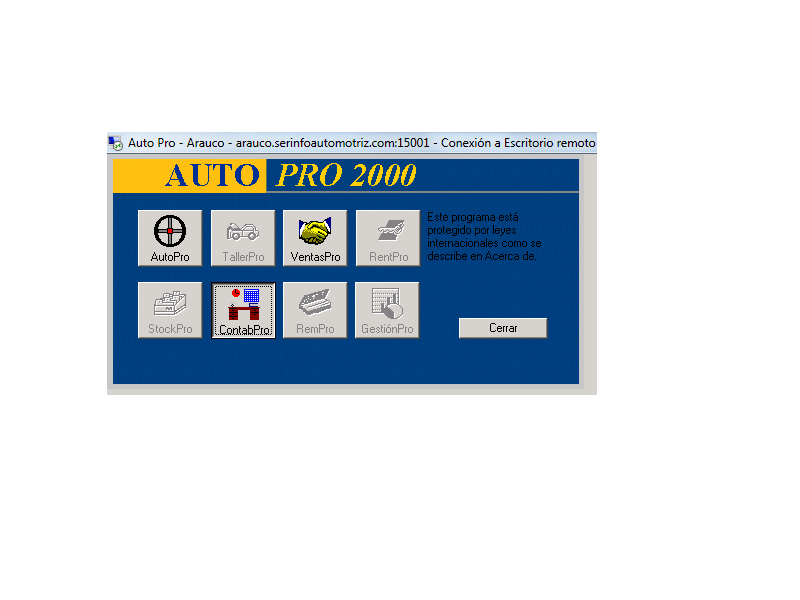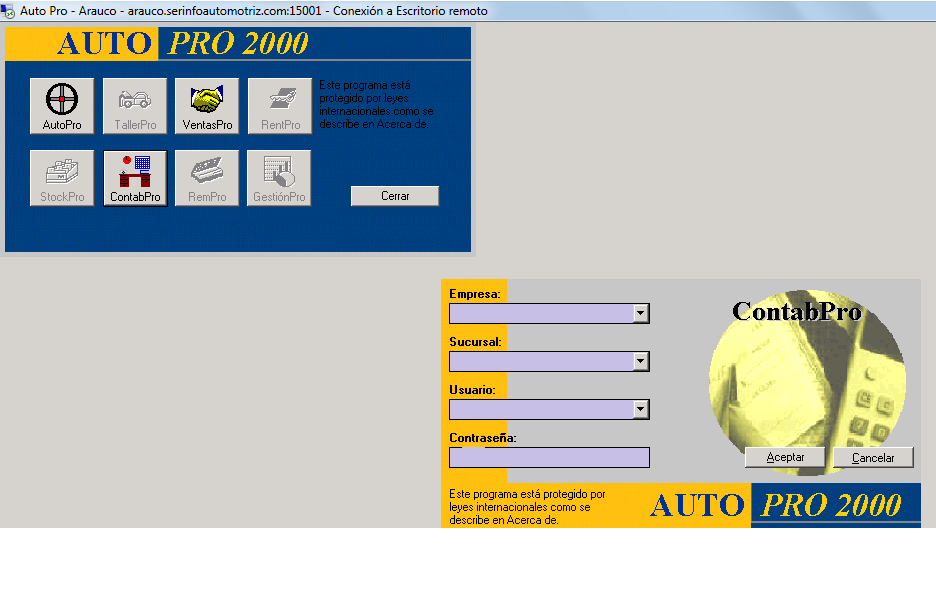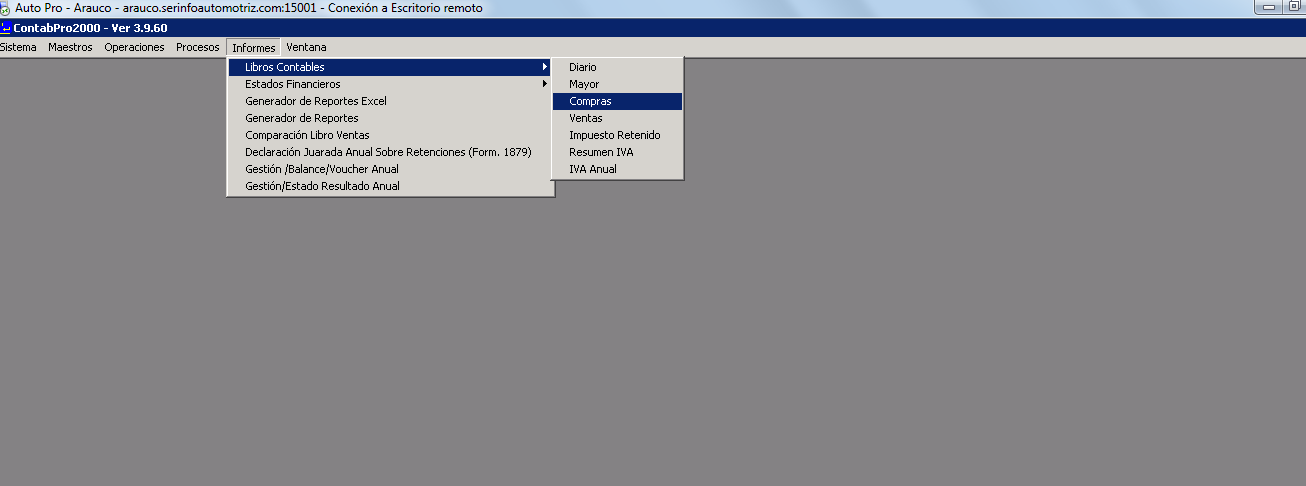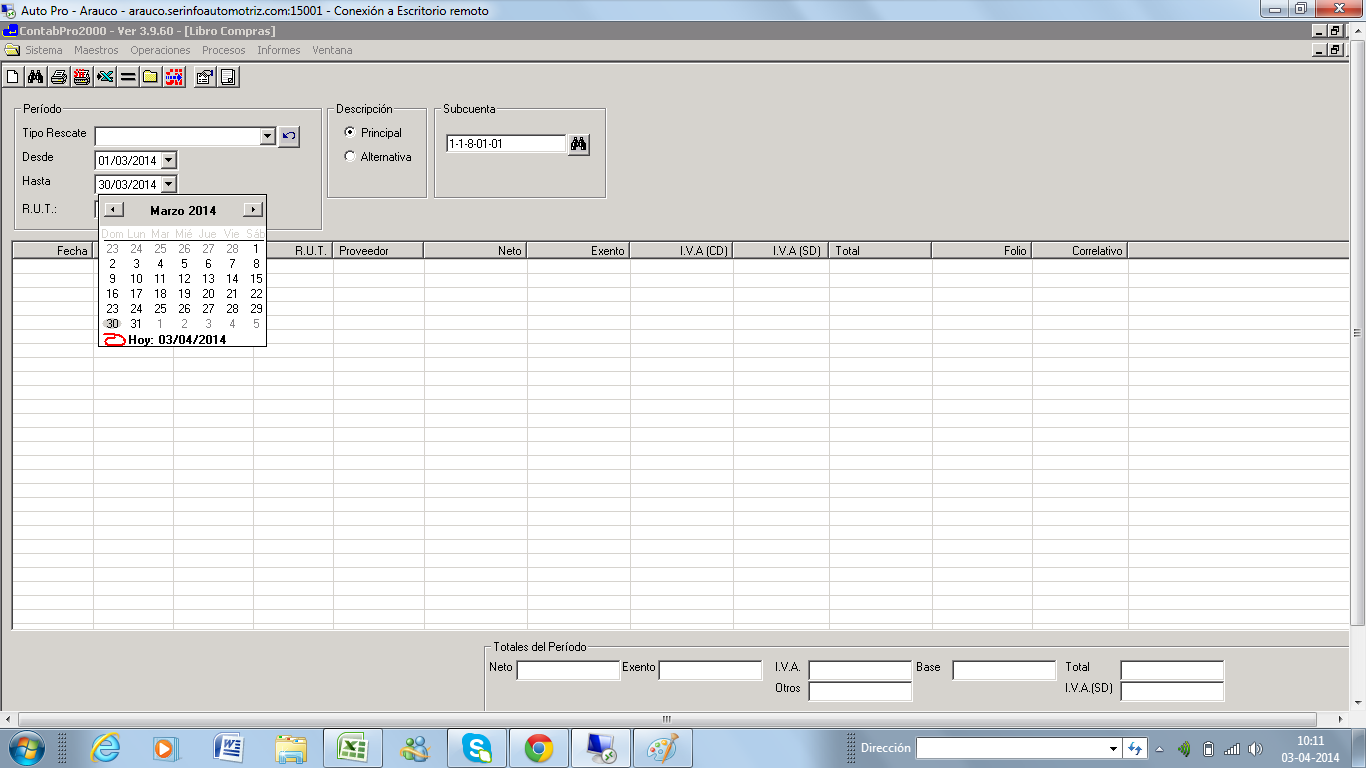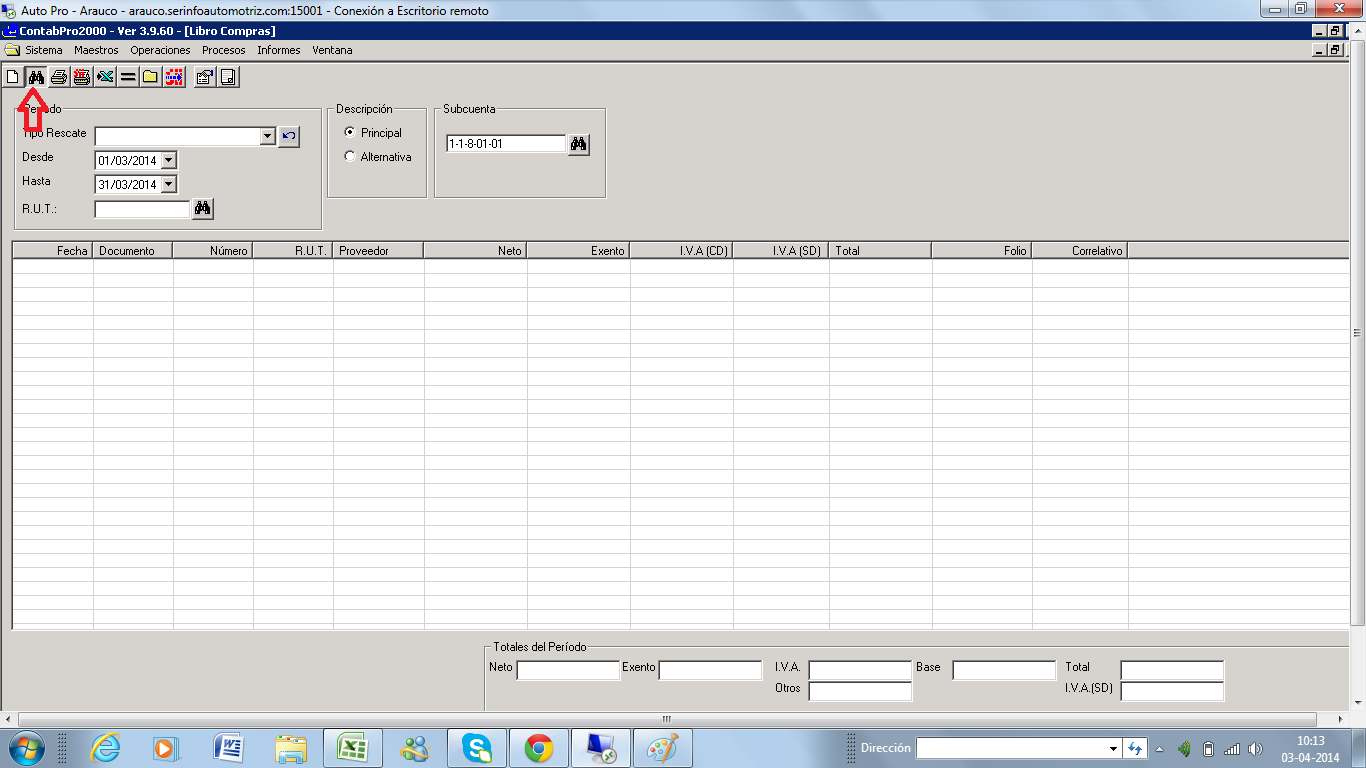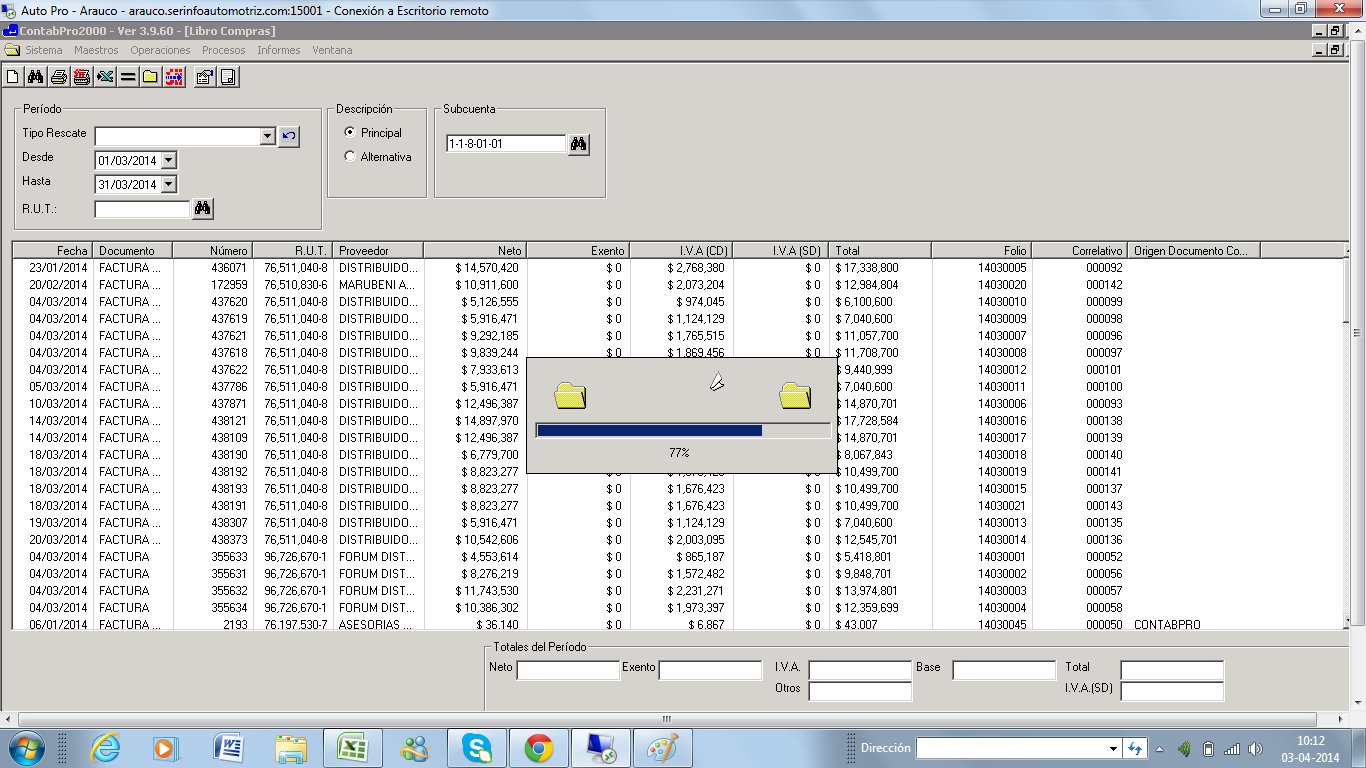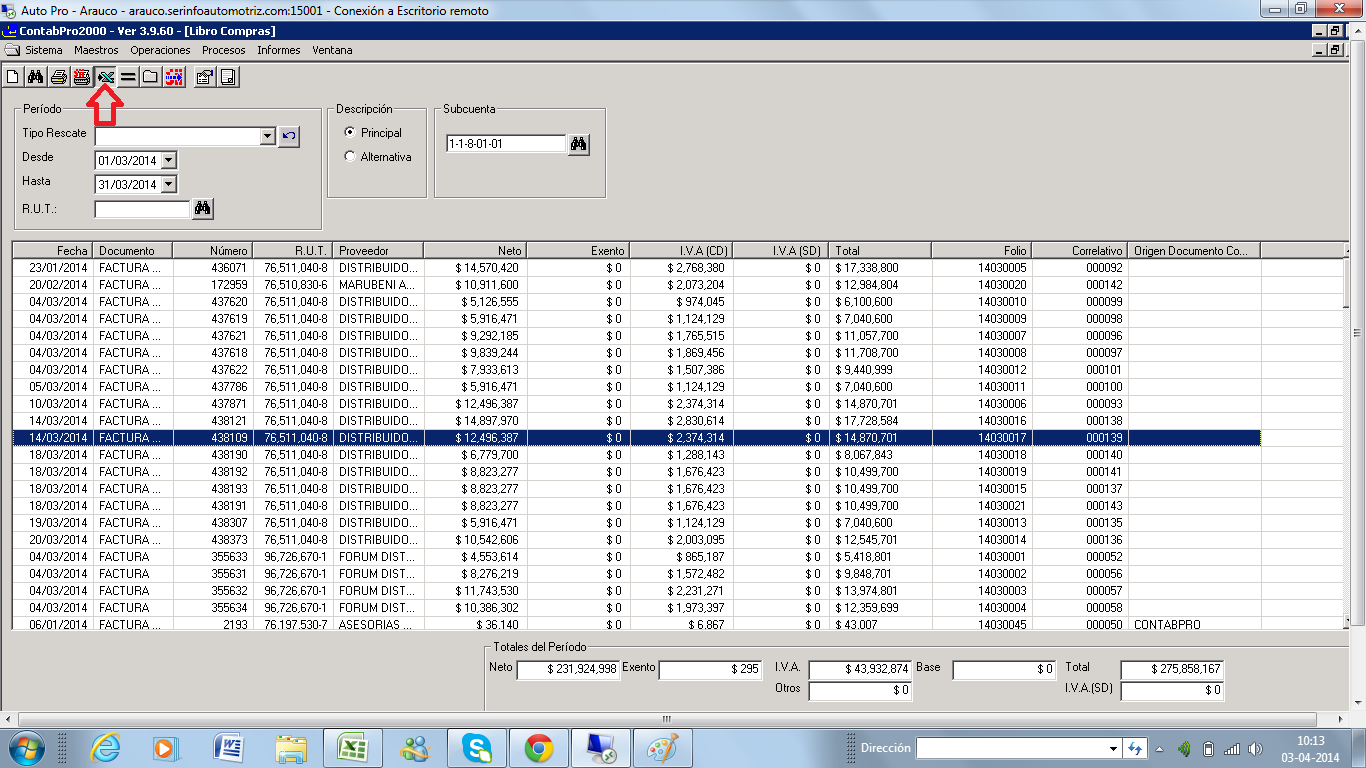CUIDAMOS TU TIEMPO, ASEGURAMOS TU GESTION; JUNTOS CUMPLIMOS.
Diferencia entre revisiones de «COMPRAS»
| Línea 99: | Línea 99: | ||
| − | + | Una vez abierto el archivo Excel nos damos cuenta que en vez de puntos trae comas tenemos que reemplazarlas las comas por puntos de todo el archivo lo haremos de la siguiente manera : | |
Revisión de 15:39 4 abr 2014
MANUAL IMPORTADOR ARAUCO
.- Lo primero :
Hacer click en el icono del Importacion Arauco
1: En esta pantalla usted tiene que seleccionar servidor.
2: Después tiene que seleccionar empresa , las puede buscar todas o por nombre pero como vamos a trabajar en AUTOMOTRIZ ARAUCO seleccionamos esta como en la siguiente pantalla:
3:Ingrese datos de usuarios y clave, click en confirmar.
4: Aparece la siguiente pantalla, en la parte superior dice: Empresa – Importación Arauco - Utilitarios – Edición de Parámetros.
.-- Para poder importar desde AUTOMOTRIZ ARAUCO Hay que usar un programa llamado AUTO PRO para poder entrar vía escritorio remoto a este programa hacer clic en el siguiente icono que está en el escritorio como lo muestra la siguiente pantalla :
Al hacer clic en el icono nos aparece la siguiente pantalla :
En esta pantalla ingresamos contraseña y luego clic en aceptar y aparece la siguiente pantalla :
En esta pantalla seleccionamos donde dice AutoPro y también seleccionamos donde dice ContabPro luego nos aparece la siguiente pantalla :
.- En esta pantalla debemos ingresar contraseña y luego clic en aceptar y nos aparece la siguiente pantalla :
En esta pantalla en la parte superior seleccionamos informes se desplegó una ventana y seleccionamos Libros Contables y se un abre sub menú seleccionamos donde dice compras y hacemos clic en enter y nos aparece la siguiente pantalla :
En esta pantalla seleccionamos fecha Desde Hasta como lo muestra la pantalla:
Acá seleccionamos donde esta la flecha roja y esto nos lleva a la siguiente pantalla :
Empieza a descargarse el archivo como lo muestra la siguiente pantalla .
Una vez descargado el archivo lo exportamos a excel seleccionamos donde esta la flecha roja :
Una vez abierto el archivo Excel nos damos cuenta que en vez de puntos trae comas tenemos que reemplazarlas las comas por puntos de todo el archivo lo haremos de la siguiente manera :
1.- LIBRO DE COMPRA SIN DETALLE
2.- SE ASIGNA LA CUENTA
3.- SE TRASPASA A CONTABILIDAD